Instalar Windows XP con Apple Boot Camp
Bueno, aquí va una de mis primeros enfrentamientos con mi nuevo Mac, instalar Windows. De todos es sabido la existencia de Apple Boot Camp, un software de Apple que nos permite instalar Windows en nuestros Mac. Para algunas personas como yo, desarrolladores de tecnologías como por ejemplo .Net o grandes jugones, a veces se hace necesario el uso de un PC con Windows, para el desarrollo de aplicaciones no hay problema, ya que se puede utilizar Parallels y asunto resuelto, pero cuando queremos jugar….. necesitamos un Windows nativo y ahí es donde aparece Apple Boot Camp.
Para instalarlo he buscado y leído innumerables artículos por internet y la verdad es que ninguno me ha servido ya que trata de versiones antiguas y como es lógico, han cambiando muchas cosas desde hace 3 años. El primer paso para instalar nuestro a veces querido, a veces odiado Windows, necesitaremos abrir el Finder e irnos a las aplicaciones (si tenemos el Asistente de Boot Camp en el Dock no hace falta) y una vez dentro iremos a utilidades y pincharemos sobre «Asistente de Boot Camp.app». Al abrir el asistente nos preguntara cuanto espacio queremos poner a la partición de Windows. Una vez creada la nueva partición y formateado la partición, podremos proceder a instalar Windows (Si leemos los textos, es muy sencillo de seguir).
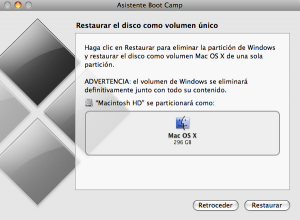
Cuando arranquemos, ya que habremos reiniciado para instalar Windows, lo primero que hay que saber es una pantalla blanca que aparece nada mas arrancar, esta pantalla es por asi decirlo la de selección de arranque. Por defecto originalmente arrancaba con Mac OS X, pero al instalar Boot Camp, lo hará con la otra partición. Si tenemos problemas (como me ha pasado a mi), debemos de pulsar la tecla «opción» (y cual es la tecla opción…. pues para esos incultos como yo del mundo Mac, es la tecla «Alt») durante esa pantalla blanca hasta que aparecerán las particiones por las que queremos arrancar y si hay un cd/dvd de arranque, también aparecerá, por si queremos arrancar con Mac.
Volviendo a Windows, si vamos a instalar el eficiente y poderoso Windows Vista, podemos saltarnos este párrafo, ya que solo hay que instalarlo con normalidad, si por el contrario vamos a instalar Windows XP, hay que hacer una pequeña cosita antes de instalar. De momento seguimos los pasos clásicos para instalar un Windows XP, pero cuando lleguemos a la selección de partición de donde queremos instalar el Windows, deberemos de tener especial cuidado, puesto que nos preguntara (elegid la que se llama BootCamp, mejor no saber que pasa si borramos las otras) si queremos:
- Convertir la partición a NTFS (no, y mejor no saber que puede pasar)
- Dejar intacto (no, ya que nos dará un error de disco en BootCamp después de haber estado entre 10-15 minutos instalando Windows)
- Formatear en formato NTFS (esta es la nuestra, en modo normal o rápido, a gusto del consumidor).
Para mas información: Error de disco en BootCamp
Una vez hecho el paso anterior, es instalar Windows como si nada. Cuando arranquemos Windows, independientemente de que sea Windows XP o Windows Vista, deberemos de meter el cd de instalación de Mac OS (por supuesto entendiendo que disponemos de un Mac original y no un Hackintosh). Si no tenemos por lo que sea este disco, buena suerte, estará colgado en algún lugar. Una vez metido el disco, se ejecutara el instalador de BootCamp para Windows, que instalara todos los drivers y nos incrustara un nuevo menú en el panel de control con la configuración (un tanto lite, hay que decirlo) de pad, y algunas cosillas mas. En este menú de configuración, tendremos que configurar el arranque, seleccionando cual sera el sistema de arranque automático Mac OS X o Windows XP/Vista.
Por ultimo decir que la única pega que he visto en todo el BootCamp, ha sido el hecho de no poder mostrar las particiones al arrancar el ordenador (como hace Windows, Grub de Linux, etc) sino que tenemos que estar atentos y sin ningún tipo de aviso visual, solo que veamos la pantalla mosqueantemente blanca, pulsar la tecla «opción» (la tecla Alt).